מדריך מרובי משתתפים במסך מפוצל באותו מחשב עבור Unity
במדריך זה, אני אראה כיצד ליצור מסך מפוצל מרובה שחקנים ב-Unity.
שלבים
- פתח סצנה עם הרמה שלך (במקרה שלי זו תהיה סצנה פשוטה עם כמה קוביות)

- צור GameObject חדש וקרא לו "Player 1"
- צור קובייה חדשה והזז אותה בתוך האובייקט "Player 1" (הסר את רכיב Box Collider שלו)
- צור עוד כמה קוביות לעיניים ולפה (הסר גם את רכיבי Box Collider שלהם)

- הזיזו את המצלמה הראשית בתוך האובייקט "Player 1" והפנו אותה לעבר קובייה

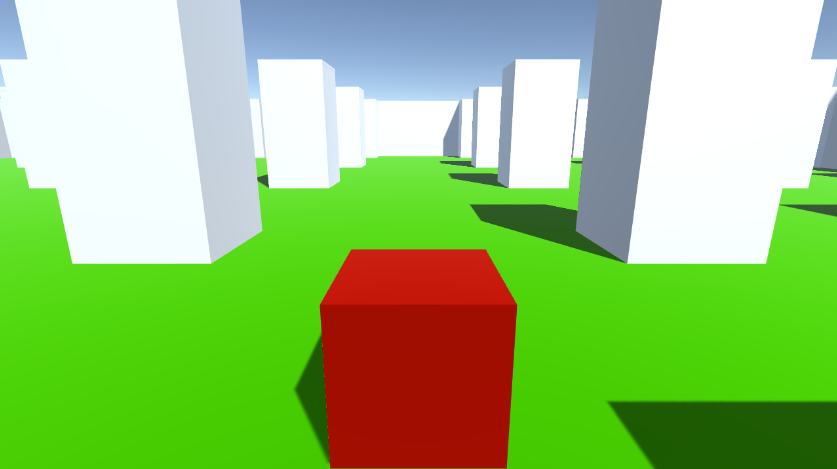
- צור סקריפט חדש, שם לו "RigidbodyPlayerController" והדבק בתוכו את הקוד למטה:
RigidbodyPlayerController.cs
using UnityEngine;
using System.Collections;
[RequireComponent(typeof(Rigidbody))]
[RequireComponent(typeof(CapsuleCollider))]
public class RigidbodyPlayerController : MonoBehaviour
{
public enum PlayerControls { WASD, Arrows }
public PlayerControls playerControls = PlayerControls.WASD;
public float movementSpeed = 3f;
public float rotationSpeed = 5f;
Rigidbody r;
float gravity = 10.0f;
void Awake()
{
r = GetComponent<Rigidbody>();
r.freezeRotation = true;
r.useGravity = false;
}
// Update is called once per frame
void FixedUpdate()
{
// Move Front/Back
Vector3 targetVelocity = Vector3.zero;
if ((playerControls == PlayerControls.WASD && Input.GetKey(KeyCode.W)) || (playerControls == PlayerControls.Arrows && Input.GetKey(KeyCode.UpArrow)))
{
targetVelocity.z = 1;
}
else if ((playerControls == PlayerControls.WASD && Input.GetKey(KeyCode.S)) || (playerControls == PlayerControls.Arrows && Input.GetKey(KeyCode.DownArrow)))
{
targetVelocity.z = -1;
}
targetVelocity = transform.TransformDirection(targetVelocity);
targetVelocity *= movementSpeed;
// Apply a force that attempts to reach our target velocity
Vector3 velocity = r.velocity;
Vector3 velocityChange = (targetVelocity - velocity);
float maxVelocityChange = 10.0f;
velocityChange.x = Mathf.Clamp(velocityChange.x, -maxVelocityChange, maxVelocityChange);
velocityChange.z = Mathf.Clamp(velocityChange.z, -maxVelocityChange, maxVelocityChange);
velocityChange.y = 0;
r.AddForce(velocityChange, ForceMode.VelocityChange);
// We apply gravity manually for more tuning control
r.AddForce(new Vector3(0, -gravity * r.mass, 0));
// Rotate Left/Right
if ((playerControls == PlayerControls.WASD && Input.GetKey(KeyCode.A)) || (playerControls == PlayerControls.Arrows && Input.GetKey(KeyCode.LeftArrow)))
{
transform.Rotate(new Vector3(0, -14, 0) * Time.deltaTime * rotationSpeed, Space.Self);
}
else if ((playerControls == PlayerControls.WASD && Input.GetKey(KeyCode.D)) || (playerControls == PlayerControls.Arrows && Input.GetKey(KeyCode.RightArrow)))
{
transform.Rotate(new Vector3(0, 14, 0) * Time.deltaTime * rotationSpeed, Space.Self);
}
}
}- צרף את הסקריפט RigidbodyPlayerController ל-"Player 1" (תבחין שהוא יוסיף עוד 2 רכיבים, Rigidbody ו-Capsule Collider)
- כוונן את Capsule Collider עד שיתאים למידות הקובייה.
להלן השלבים ליצירת מסך מפוצל ל-2 שחקנים:
- שכפל את האובייקט "Player 1" ושנה את שמו ל-"Player 2".
- ב-RigidbodyPlayerController שנה את בקרות הנגן ל-"Arrows".

- שנה ערכי Viewport Rect של "Player 1" מצלמה ל-X: 0 Y: 0.5 W: 1 H: 0.5
![]()
- שנה ערכי Viewport Rect של "Player 2" מצלמה ל X: 0 Y: 0 W: 1 H: 0.5
![]()

לחלופין, אתה יכול להגדיר מסך מפוצל אנכי על ידי הגדרת הערכים שלהלן:
X: 0 Y: 0 W: 0.5 H: 1 עבור מצלמה 1
X: 0.5 Y: 0 W: 0.5 H: 1 עבור מצלמה 2
